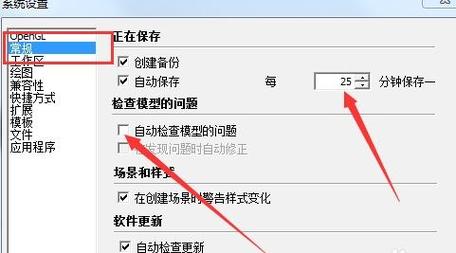下载app免费领取会员


本文介绍了如何为SketchUp中的功能设置快捷键。SketchUp是一款常用的三维建模软件,它提供了丰富的功能和工具,可以帮助用户快速创建和编辑三维模型。设置快捷键可以大大提高工作效率,使用户能够更快速地访问所需的功能。
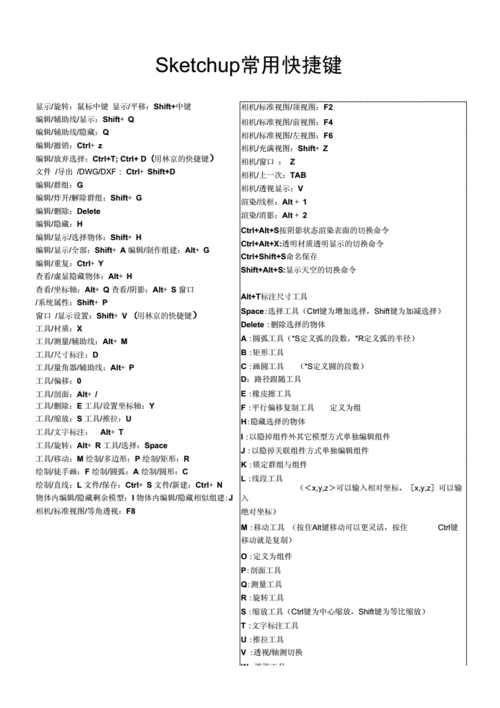
为什么设置快捷键
设置快捷键可以帮助用户快速访问和操作SketchUp的各项功能。在日常使用中,我们经常需要频繁切换工具或执行重复的操作,如果每次都要通过菜单或工具栏去寻找相应的功能,将会浪费很多时间和精力。而设置快捷键可以将常用的功能与特定的按键组合关联起来,只需按下快捷键即可直接执行相应的操作,省去了寻找和点击的步骤,大大提高了工作效率。

如何设置快捷键
在SketchUp中,可以通过以下步骤来设置快捷键:
- 打开SketchUp软件,并进入“Window”菜单。
- 在“Window”菜单中,选择“Preferences”选项。
- 在弹出的对话框中,选择“Shortcuts”选项。
- 在“Shortcuts”选项中,可以看到SketchUp中已经定义好的一些默认快捷键。
- 要为特定的功能设置快捷键,首先需要选择对应的功能类别。例如,如果要设置移动工具的快捷键,选择“Tools”分类。
- 在功能类别中,找到要设置快捷键的功能。例如,要为移动工具设置快捷键,找到“Move”选项。
- 在“Move”选项中,可以看到当前已定义的快捷键。如果不想使用默认的快捷键,可以选择该行并点击“Delete”按钮删除。
- 要设置新的快捷键,点击“Add”按钮。
- 在弹出的对话框中,点击“Press a key”按钮,并按下想要设置为快捷键的按键。
- 在“Add Shortcut”对话框中,可以选择要设置快捷键的工具或功能的完整路径。例如,选择“Tools/Move”表示设置移动工具的快捷键。
- 点击“OK”按钮完成快捷键设置。
通过上述步骤,您可以为SketchUp中的各项功能设置自定义的快捷键。在设置快捷键时,建议选择不易与其他功能冲突的按键组合,并尽量选择容易记忆的按键。此外,您还可以为常用的工具和功能设置多个快捷键,以满足个人习惯和工作需求。
常用的功能快捷键
下面是一些常用的SketchUp功能的快捷键示例:
- 移动工具:
M:默认快捷键V:自定义快捷键- 旋转工具:
Q:默认快捷键R:自定义快捷键- 缩放工具:
Z:默认快捷键S:自定义快捷键- 绘制直线:
L:默认快捷键D:自定义快捷键- 绘制矩形:
R:默认快捷键E:自定义快捷键
通过设置这些快捷键,您可以更快速地切换和使用SketchUp的各项功能,提高工作效率和操作流畅度。
总之,通过为SketchUp中的功能设置快捷键,可以提高工作效率,减少操作时间,使用户更方便地访问和使用所需的工具和功能。希望本文对您在使用SketchUp时设置快捷键有所帮助。
本文版权归腿腿教学网及原创作者所有,未经授权,谢绝转载。

上一篇:3DMAX教程 | 解决3ds Max安装后闪退、崩溃问题的方法
下一篇:3DMAX教程 | 3DMax技巧分享:轻松掌握旋转视图的使用






推荐专题
- SketchUp教程 | 如何有效提升SketchUp建模速度
- SketchUp教程 | SketchUp破面问题的优化解决方案
- SketchUp教程 | 如何在SketchUp中实现更好的阴影效果
- SketchUp教程 | 如何画SU椭圆形
- SketchUp教程 | 将SU模型导入3D后渲染的最佳方法是什么?
- SketchUp教程 | 如何将CAD图导入SU(SU中如何导入CAD图)
- SketchUp教程 | 如何去除SketchUp中的虚线显示?
- SketchUp教程 | 如何提取图片中的字体?-掌握SU技巧
- SketchUp教程 | 如何将SU三维地形模型成功导入Revit?优化你的SU与Revit之间的模型导入技巧
- SketchUp教程 | 如何在Revit中导入SU模型